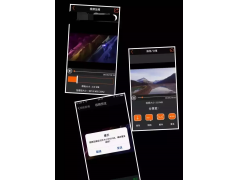在日常生活中,我们常常需要通过电脑去获取更多的信息和资料,但是我们都知道,文件的保存格式是多种多样的,有很多的文件格式是不能直接打开的,比如最近就有很多用户问到“psd文件用什么打开”这个问题,那么针对这个疑惑,在这里想给各位分享一点经验。
1、首先,我们先右击需要打开的psd格式的文件。
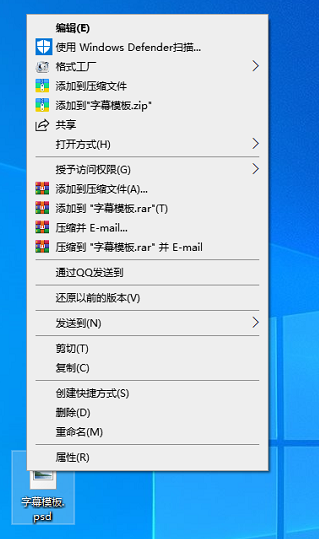
2、由于psd格式的文件是Photoshoop的工程文件,所以我们应该用Photoshoop打开,我们选择“打开方式”,再选择列表中的Photoshoop进行打开。

3、然后我们就可以成功打开想要的文件啦。

4、如果想要打开不那么麻烦的话,进入Photoshoop后,我们把鼠标放到左上角的点击上来。
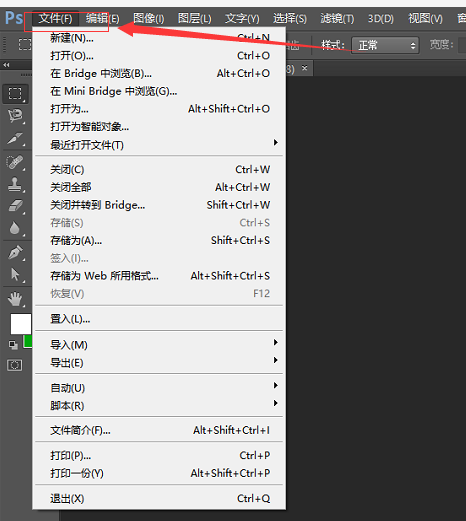
5、在弹出的列表中,我们点击“存储为”。

6、在弹出的页面中,我们将存储的格式改为“JPG”格式,这样下次就可以直接通过图片的形式打开啦。
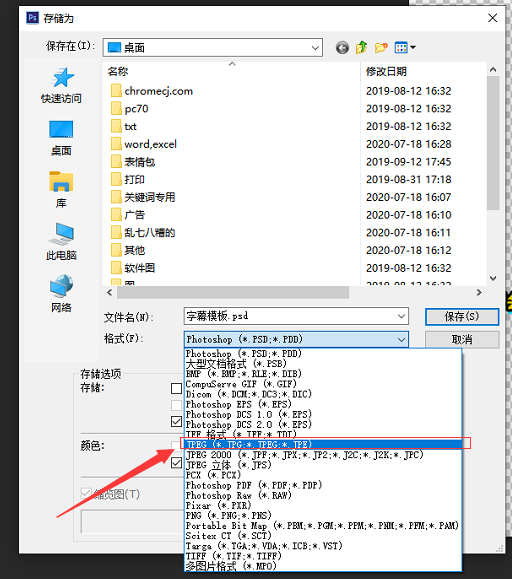
要想打开类似于psd格式的文件,我们就要通过其他的打开渠道进行观看,当然方法也不仅限于这一种,而希望我的方法能够帮助到各位。